-
Última Versión
GIMP 3.0.6 ÚLTIMO
-
Revisado por
-
Sistema Operativo
Windows 10 / Windows 11
-
Ránking Usuario
Haga clic para votar -
Autor / Producto
-
Nombre de Fichero
gimp-3.0.6-setup.exe
-
MD5 Checksum
c73babac1791759dbff4b763ff34965d
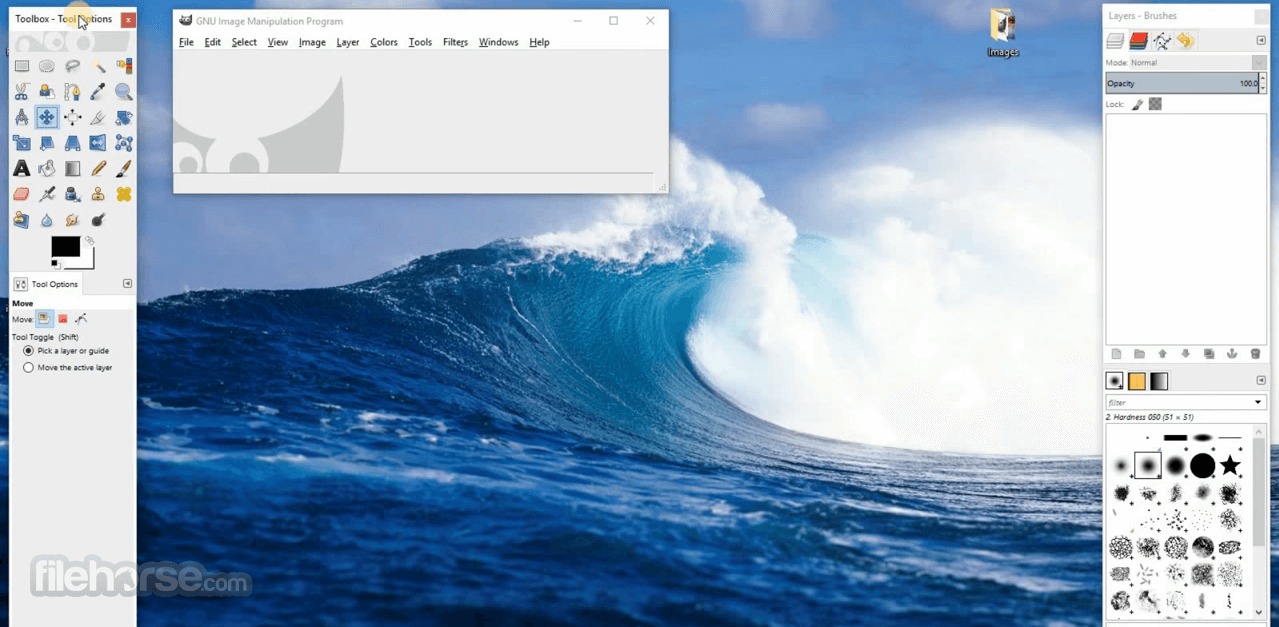
Como alternativa gratuita a Adobe Photoshop, GIMP para PC ha sido una herramienta de referencia para diseñadores gráficos, fotógrafos y aficionados que buscan una solución integral de edición de imágenes.
Su flexibilidad y su extensa gama de características lo convierten en una opción formidable para los usuarios que necesitan capacidades avanzadas de diseño gráfico sin el coste asociado al software premium.
Características clave
Edición integral de imágenes: Ofrece una amplia gama de herramientas para el retoque fotográfico, incluyendo ajuste de color, recorte, redimensionamiento y capas.
Interfaz personalizable: Los usuarios pueden adaptar el diseño a sus necesidades, creando un flujo de trabajo más eficiente.
Amplio soporte de plugins: Existe un rico ecosistema de plugins y scripts que amplían las capacidades de GIMP, incluyendo aquellos que imitan el comportamiento de Photoshop.
Soporta varios formatos de archivo: Soporta formatos de archivo populares como JPEG, PNG, GIF, PSD y más. También puede exportar a varios formatos, lo que lo hace versátil para diferentes proyectos.
Manipulación de imágenes de alta calidad: Los usuarios pueden realizar tareas complejas como composición de imágenes, retoque y restauración con un conjunto de herramientas avanzadas.
Personalización de pinceles y herramientas de lápiz: Para aquellos que se dedican a la pintura digital, ofrece una variedad de herramientas de pincel y lápiz que se pueden personalizar para diferentes efectos artísticos.
Herramientas de trazado y selección: Las herramientas de trazado avanzadas y las opciones de selección como el lazo, la varita mágica y el selector de color hacen posible la edición de precisión.
Algoritmos de programación: ¡Este programa es un potente marco para la manipulación de imágenes mediante scripts que soporta múltiples lenguajes de programación, incluyendo C, C++, Perl, Python, Scheme y más!
Novedades en GIMP 3.0
- Nuevos gráficos
- Nueva interfaz de usuario
- Pantalla de inicio
- Mejoras en el tema de iconos heredados
- Invasión del espacio de color
- Finalización de la API pública
- Actualizaciones de edición no destructiva
- Plugins
La interfaz de usuario de GIMP puede parecer abrumadora al principio, especialmente para aquellos acostumbrados a software más simple. Sin embargo, una vez que los usuarios se familiarizan con la ubicación de las herramientas, el panel de capas y los diálogos acoplables, el flujo de trabajo se vuelve eficiente.
La interfaz de usuario es personalizable, permitiendo a los usuarios configurar el espacio de trabajo que mejor se adapte a sus proyectos. La interfaz de la aplicación soporta el modo de ventana única para aquellos que prefieren un diseño más unificado, reduciendo el desorden de múltiples ventanas flotantes.
Instalación y Configuración
Descargar: Visite el sitio web oficial o FileHorse.com y descargue la última versión compatible con su sistema operativo.
Instalar: Siga las instrucciones en pantalla para la instalación.
Configuración inicial: Al iniciar este programa por primera vez, el software se inicializará, configurará los recursos y cargará los plugins esenciales.
Este software está disponible en Windows, macOS y Linux, lo que lo hace accesible para una amplia base de usuarios.
Cómo usar
Edición básica
- Abra una imagen a través de Archivo > Abrir.
- Utilice las herramientas del panel izquierdo para editar (recortar, pintar, ajustar colores).
- Acceda a ajustes avanzados a través del menú Colores para el brillo, contraste y balance de color.
- Cree nuevas capas para edición no destructiva.
- Utilice el panel Capas para ajustar la opacidad de la capa y los modos de fusión.
- Seleccione porciones de una imagen utilizando la herramienta de rectángulo, elipse, lazo o varita mágica.
- Aplique transformaciones a las selecciones, como mover, rotar o escalar.
- Dispone de una amplia variedad de filtros incorporados accesibles desde el menú Filtros, útiles para añadir efectos como desenfoque, ruido y toques artísticos.
- Guarde su proyecto como un archivo GIMP (.XCF) para conservar las capas para futuras ediciones.
- Exporte como un formato de imagen estándar utilizando Archivo > Exportar como.
¿Es GIMP adecuado para uso profesional?
Sí, este programa es adecuado para uso profesional, especialmente para individuos u organizaciones que buscan un editor de imágenes versátil y gratuito. Sin embargo, los usuarios que necesiten características específicas estándar de la industria pueden seguir prefiriendo alternativas de pago.
¿Puede GIMP abrir y editar archivos de Photoshop?
Puede abrir archivos PSD, pero la compatibilidad se limita a proyectos más simples sin ajustes avanzados específicos de Photoshop.
¿Existen tutoriales disponibles para aprender GIMP?
Sí, hay muchos recursos disponibles, incluyendo la documentación oficial, tutoriales de la comunidad, vídeos de YouTube y guías de terceros.
¿Soporta GIMP gráficos vectoriales?
Aunque la aplicación tiene herramientas vectoriales básicas, es principalmente un programa basado en ráster. Para capacidades gráficas vectoriales más extensas, se recomienda usar Inkscape junto con GIMP.
¿Es seguro descargar y usar GIMP?
Sí, este software es seguro cuando se descarga desde el sitio web oficial o FileHorse. Asegúrese siempre de usar la última versión de fuentes confiables para evitar vulnerabilidades.
Elemento clave en un flujo de trabajo de autoedición
Ofrece excelentes capacidades de gestión de color para garantizar una representación precisa del color tanto para medios digitales como impresos.
Es especialmente efectivo cuando se integra en flujos de trabajo que incluyen otro software gratuito como Scribus e Inkscape.
Alternativas
Krita: Una potente herramienta gratuita centrada en la pintura digital pero con algunas capacidades de edición de imágenes.
Adobe Photoshop Express: El estándar de la industria para la edición de imágenes, conocido por su vasta gama de características y amplio soporte de plugins.
Paint.NET: Un editor de imágenes gratuito más simple para usuarios de Windows, ideal para necesidades de edición más básicas.
Affinity Photo: Una alternativa a Photoshop de compra única con muchas características de nivel profesional.
Paint 3D: ¡Crea obras maestras en 2D o modelos en 3D con los que puedes jugar desde todos los ángulos!
MS Paint: El legendario editor gráfico gratuito disponible para tu sistema operativo Windows.
Corel PaintShop Pro: Otra alternativa robusta para usuarios de Windows, que ofrece una amplia gama de herramientas de edición de fotos.
Precios
Este software es completamente GRATUITO y de código abierto.
No hay tarifas de suscripción ni costes ocultos, lo que lo convierte en una excelente opción para usuarios con un presupuesto limitado.
Requisitos del sistema
SO: Windows 11, 10, 8 o 7 (64-bit recomendado)
Hardware: Mínimo 2 GB de RAM, procesador multi-núcleo recomendado para tareas intensivas.
VENTAJAS
- Gratuito y de código abierto
- Conjunto completo de herramientas de edición
- Interfaz personalizable
- Soporta varios formatos de archivo
- Amplio soporte de la comunidad y de plugins
- Curva de aprendizaje más pronunciada
- Soporte limitado para el modo de color CMYK (importante para trabajos de impresión)
- Errores y fallos ocasionales con ediciones complejas
GIMP es una herramienta robusta y flexible que puede servir como una alternativa fiable a los editores de imágenes costosos. Aunque tiene una curva de aprendizaje más pronunciada y carece de ciertas características avanzadas de sus homólogos comerciales, el software destaca en sus funcionalidades principales.
Ideal para diseñadores gráficos, fotógrafos y aficionados, ofrece una experiencia de nivel profesional sin ningún compromiso financiero. Con actualizaciones regulares y una comunidad apasionada, continúa evolucionando, satisfaciendo las necesidades de los usuarios de todo el mundo.
También Disponible: Descargar GIMP para Mac
Traducido por el Equipo de Localización de Filehorse
 OperaOpera 125.0 Build 5729.49 (64-bit)
OperaOpera 125.0 Build 5729.49 (64-bit) MalwarebytesMalwarebytes Premium 5.4.5
MalwarebytesMalwarebytes Premium 5.4.5 PhotoshopAdobe Photoshop CC 2026 27.2 (64-bit)
PhotoshopAdobe Photoshop CC 2026 27.2 (64-bit) BlueStacksBlueStacks 10.42.153.1001
BlueStacksBlueStacks 10.42.153.1001 OKXOKX - Buy Bitcoin or Ethereum
OKXOKX - Buy Bitcoin or Ethereum Premiere ProAdobe Premiere Pro CC 2025 25.6.3
Premiere ProAdobe Premiere Pro CC 2025 25.6.3 PC RepairPC Repair Tool 2025
PC RepairPC Repair Tool 2025 Hero WarsHero Wars - Online Action Game
Hero WarsHero Wars - Online Action Game TradingViewTradingView - Trusted by 60 Million Traders
TradingViewTradingView - Trusted by 60 Million Traders WPS OfficeWPS Office Free 12.2.0.23155
WPS OfficeWPS Office Free 12.2.0.23155




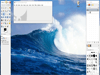
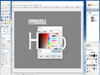
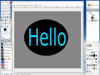
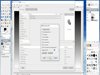
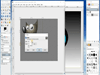
Comentarios y Críticas de Usuarios